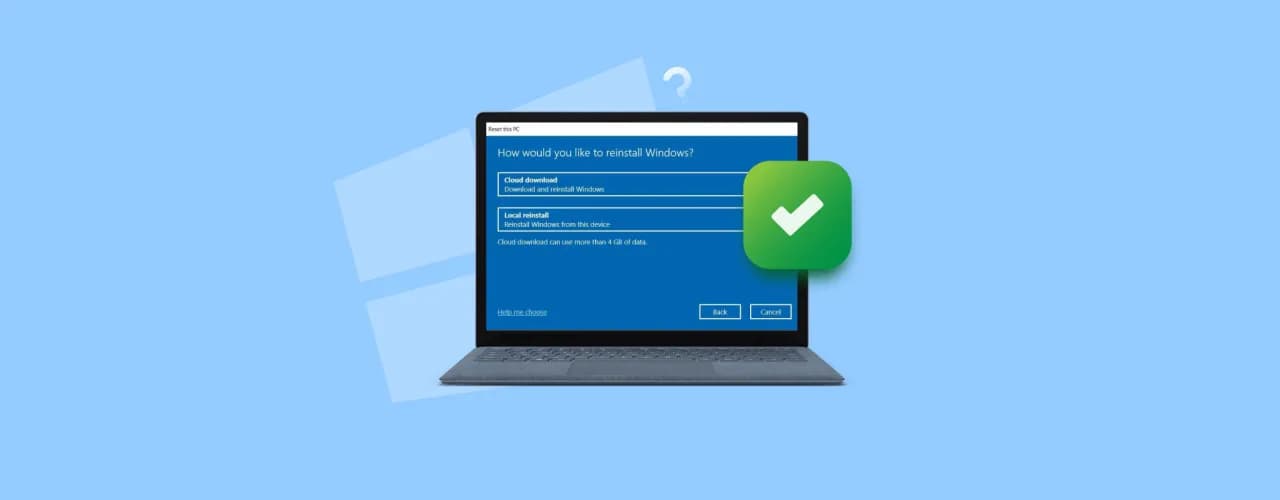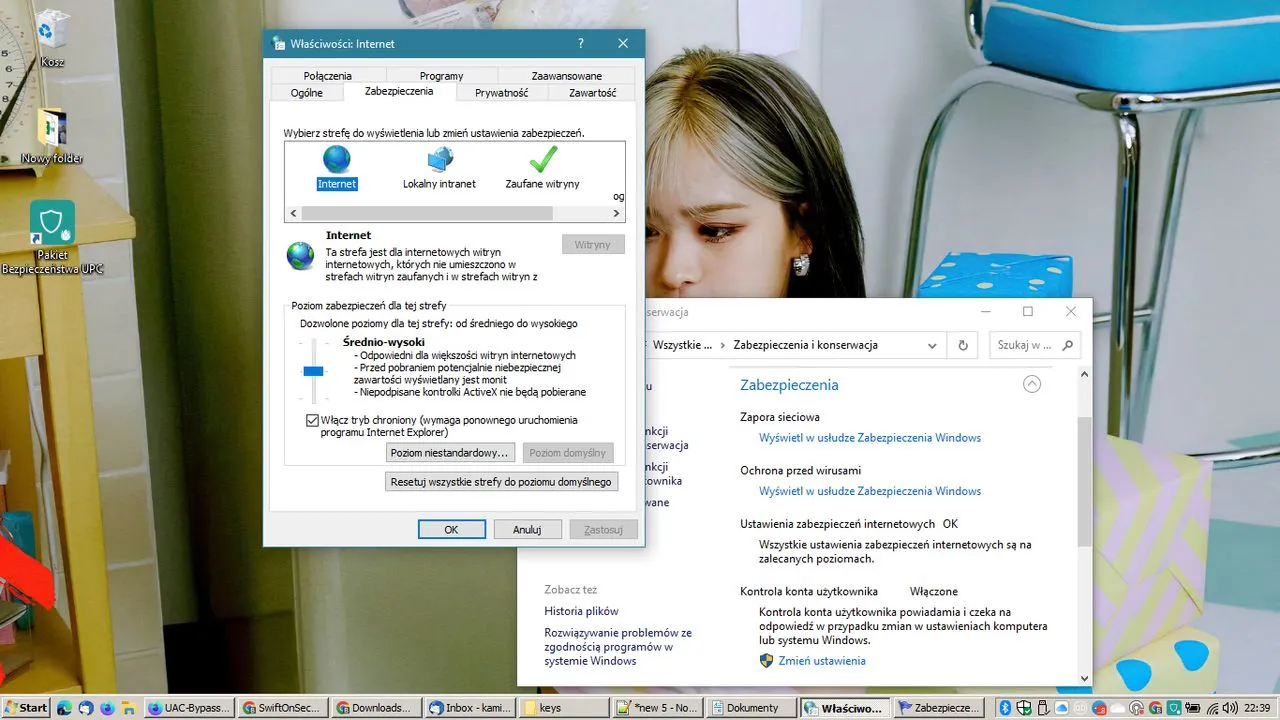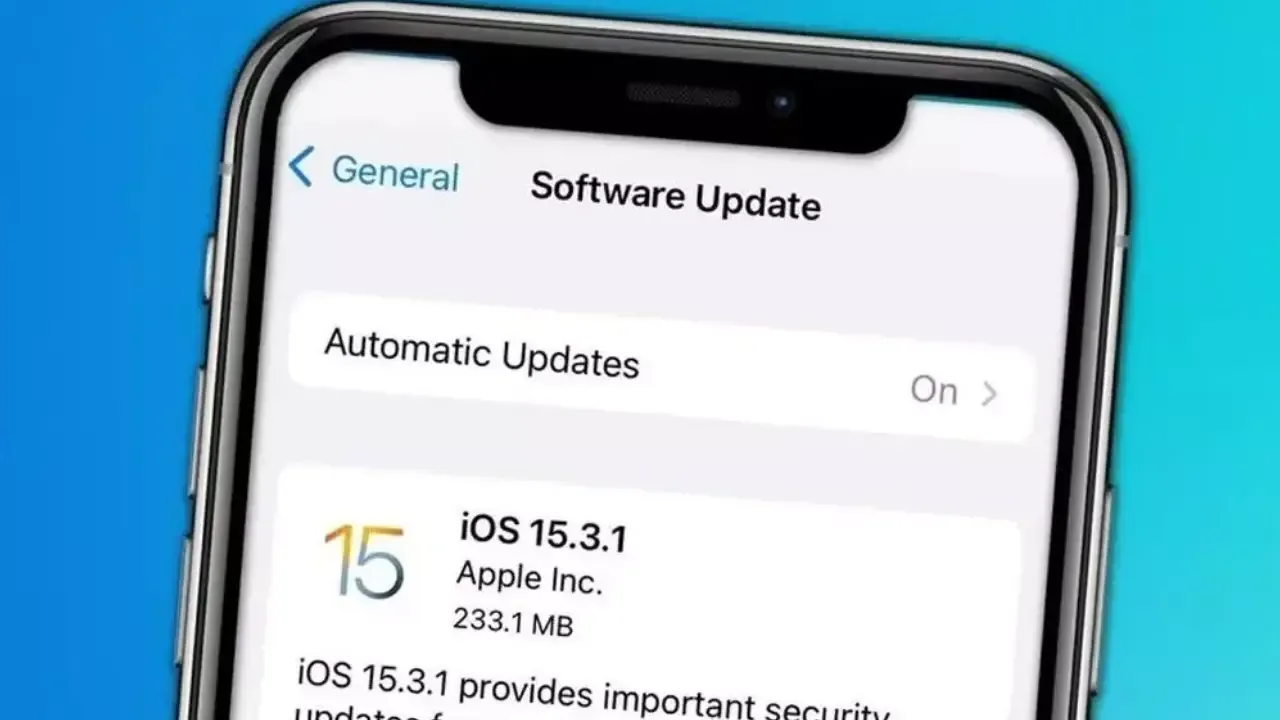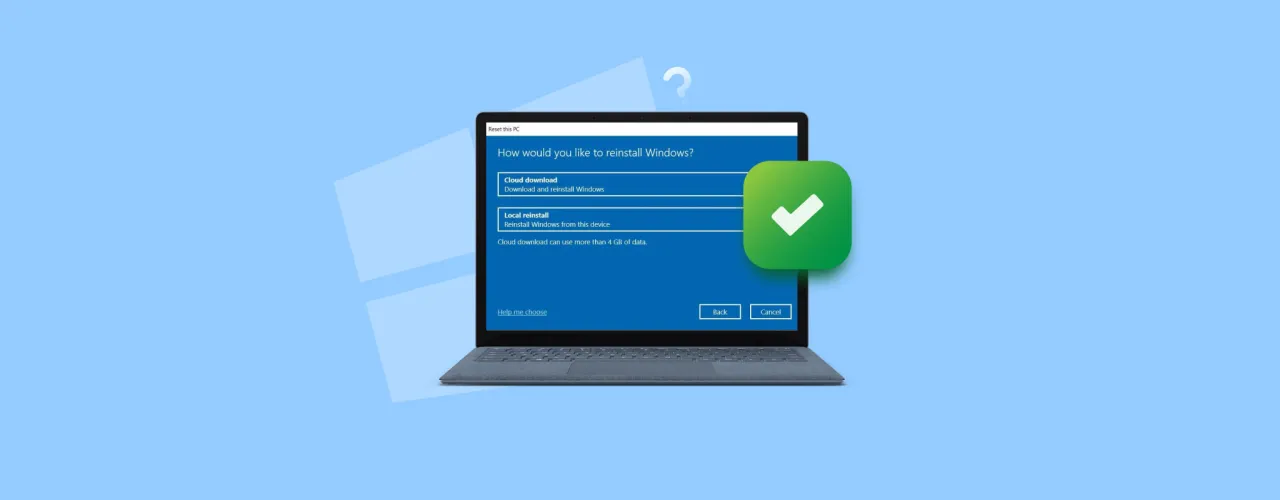Aby zaktualizować Windows 8.1 do Windows 10, można skorzystać z kilku prostych metod. Najbardziej efektywnym rozwiązaniem jest użycie oficjalnego narzędzia Microsoftu – Windows Media Creation Tool. To narzędzie prowadzi użytkownika przez cały proces aktualizacji, zapewniając łatwy i bezproblemowy przebieg. Warto jednak pamiętać, że przed rozpoczęciem aktualizacji należy odpowiednio przygotować komputer, aby uniknąć problemów i utraty danych.
W tym artykule dowiesz się, jak skutecznie przeprowadzić aktualizację, jakie są minimalne wymagania sprzętowe oraz jak zabezpieczyć swoje dane przed rozpoczęciem procesu. Dzięki tym informacjom, aktualizacja systemu będzie znacznie prostsza i bardziej komfortowa.
Najistotniejsze informacje:
- Aby zaktualizować do Windows 10, użyj narzędzia Media Creation Tool.
- Aktualizacja jest bezpłatna, jeśli posiadasz legalną wersję Windows 8.1.
- Przed aktualizacją upewnij się, że komputer spełnia minimalne wymagania sprzętowe.
- Stwórz kopię zapasową danych, aby uniknąć ich utraty w trakcie aktualizacji.
- W przypadku problemów z aktywacją, możesz użyć klucza produktu lub licencji cyfrowej.
Jak skutecznie zaktualizować Windows 8.1 do 10 bez problemów
Aktualizacja systemu operacyjnego z Windows 8.1 do Windows 10 to krok, który przynosi wiele korzyści. Windows 10 oferuje lepszą wydajność, nowoczesny interfejs oraz dodatkowe funkcje, które mogą zwiększyć komfort użytkowania. Warto zainwestować czas w ten proces, aby cieszyć się nowymi możliwościami, które oferuje Microsoft.
Jednym z najskuteczniejszych sposobów na przeprowadzenie aktualizacji jest skorzystanie z oficjalnego narzędzia Microsoftu – Windows Media Creation Tool. To narzędzie prowadzi użytkownika przez cały proces, co sprawia, że jest to rozwiązanie idealne dla osób, które nie mają doświadczenia w aktualizacjach systemów operacyjnych. W kolejnych sekcjach omówimy szczegółowo, jak używać tego narzędzia oraz jakie kroki należy podjąć, aby zrealizować aktualizację bezproblemowo.
Użycie narzędzia Media Creation Tool dla łatwej aktualizacji
Windows Media Creation Tool to program, który umożliwia łatwe zaktualizowanie systemu operacyjnego. Jest to oficjalne narzędzie Microsoftu, które zapewnia użytkownikom prosty i intuicyjny sposób na przeprowadzenie aktualizacji. Po pobraniu i uruchomieniu narzędzia, użytkownik ma możliwość wyboru opcji „Uaktualnij ten komputer teraz”, co uruchamia proces aktualizacji.- Pobierz Windows Media Creation Tool z oficjalnej strony Microsoftu.
- Uruchom narzędzie i wybierz opcję „Uaktualnij ten komputer teraz”.
- Postępuj zgodnie z instrukcjami wyświetlanymi na ekranie, aby pobrać niezbędne pliki.
- Rozpocznij instalację, a następnie postępuj zgodnie z dalszymi wskazówkami.
- Po zakończeniu procesu komputer zostanie automatycznie uruchomiony ponownie.
Krok po kroku: Jak przeprowadzić aktualizację systemu
Po pobraniu narzędzia Windows Media Creation Tool, czas na przeprowadzenie aktualizacji systemu. Proces ten jest prosty, jednak warto wiedzieć, czego się spodziewać. Po uruchomieniu narzędzia wybierz opcję „Uaktualnij ten komputer teraz”. Program rozpocznie pobieranie niezbędnych plików, co może zająć chwilę, w zależności od prędkości Twojego łącza internetowego.
Gdy pliki zostaną pobrane, narzędzie poprowadzi Cię przez proces instalacji. W trakcie tej fazy system Windows 10 zostanie zainstalowany na Twoim komputerze. Możesz spodziewać się kilku ponownych uruchomień, a po zakończeniu aktualizacji, system powinien automatycznie aktywować się, jeśli posiadasz legalną wersję Windows 8.1.
Sprawdzenie minimalnych wymagań sprzętowych przed aktualizacją
Przed przystąpieniem do aktualizacji systemu z Windows 8.1 do Windows 10, ważne jest, aby upewnić się, że komputer spełnia minimalne wymagania sprzętowe. Aby system Windows 10 działał prawidłowo, potrzebny jest procesor o prędkości co najmniej 1 GHz, a także minimum 1 GB pamięci RAM dla wersji 32-bitowej lub 2 GB dla wersji 64-bitowej. Dodatkowo, wymagane jest co najmniej 16 GB wolnego miejsca na dysku dla wersji 32-bitowej lub 20 GB dla wersji 64-bitowej.
Warto również zwrócić uwagę na wymagania dotyczące karty graficznej, która musi być kompatybilna z DirectX 9 oraz mieć zainstalowany sterownik WDDM 1.0. Spełnienie tych wymagań zapewni płynne działanie systemu oraz uniknięcie problemów podczas aktualizacji.
| Specyfikacja | Minimalne Wymagania | Rekomendowane Wymagania |
|---|---|---|
| Procesor | 1 GHz lub szybszy | 2 GHz lub szybszy |
| Pamięć RAM | 1 GB (32-bit) lub 2 GB (64-bit) | 4 GB lub więcej |
| Wolne miejsce na dysku | 16 GB (32-bit) lub 20 GB (64-bit) | 30 GB lub więcej |
| Karta graficzna | Kompatybilna z DirectX 9 | Kompatybilna z DirectX 12 |
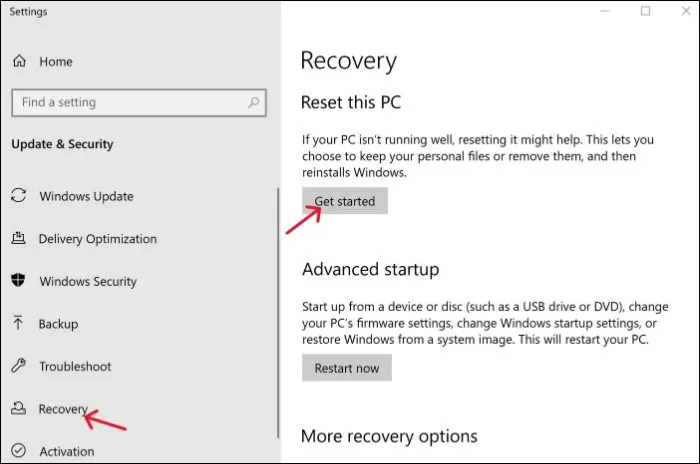
Rozwiązywanie problemów z aktywacją systemu Windows 10
Po zaktualizowaniu systemu do Windows 10, niektórzy użytkownicy mogą napotkać problemy z aktywacją. Najczęstsze problemy z aktywacją często wynikają z nieprawidłowego klucza produktu lub problemów z licencją cyfrową. Warto wiedzieć, że system Windows 10 powinien aktywować się automatycznie, jeśli wcześniejsza wersja systemu była legalnie aktywowana. W przypadku wystąpienia problemów, istnieje możliwość ręcznego wprowadzenia klucza produktu, co może pomóc w rozwiązaniu sytuacji.
Wiele osób zgłasza również problemy z aktywacją po reinstalacji systemu lub zmianie sprzętu, co może wpłynąć na licencję. W takich przypadkach warto skorzystać z narzędzi diagnostycznych dostępnych w systemie, aby zidentyfikować przyczynę problemu. Ważne jest, aby nie ignorować komunikatów o błędach, ponieważ mogą one wskazywać na poważniejsze problemy, które mogą wymagać wsparcia technicznego.
- Brak aktywacji po aktualizacji – sprawdź, czy system był wcześniej aktywowany.
- Nieprawidłowy klucz produktu – upewnij się, że wpisany klucz jest poprawny.
- Problemy po zmianie sprzętu – zaktualizuj licencję cyfrową na koncie Microsoft.
Co zrobić, gdy Windows 10 nie aktywuje się automatycznie
Jeśli Windows 10 nie aktywuje się automatycznie po aktualizacji, istnieje kilka kroków, które można podjąć. Proces aktywacji powinien być prosty, a system samodzielnie wykrywać licencję. Jeśli to nie następuje, warto najpierw sprawdzić połączenie z internetem, ponieważ aktywacja wymaga stabilnego dostępu do sieci. Możesz również spróbować ręcznie wprowadzić klucz produktu, korzystając z opcji w ustawieniach systemu.
Najczęstsze błędy podczas aktualizacji i ich rozwiązania
Podczas aktualizacji systemu z Windows 8.1 do Windows 10 użytkownicy mogą napotkać różne błędy, które mogą utrudnić proces. Jednym z najczęstszych problemów jest błąd 0xC1900101, który zazwyczaj wskazuje na problemy z urządzeniami lub sterownikami. W takim przypadku warto upewnić się, że wszystkie sterowniki są aktualne, a także rozważyć odłączenie niepotrzebnych urządzeń zewnętrznych, aby zminimalizować ryzyko konfliktów. Innym częstym błędem jest błąd 0x80070005, który oznacza brak uprawnień do instalacji. W takiej sytuacji należy uruchomić narzędzie jako administrator lub sprawdzić ustawienia zabezpieczeń systemu.
Kolejnym problemem, który może się pojawić, jest błąd 0x800F0922, który często występuje, gdy system nie może połączyć się z serwerem aktualizacji. Użytkownicy powinni upewnić się, że mają stabilne połączenie z internetem oraz sprawdzić ustawienia zapory sieciowej. W przypadku błędów związanych z brakiem miejsca na dysku, takich jak 0x80070070, warto zwolnić miejsce, usuwając niepotrzebne pliki lub aplikacje. Rozwiązywanie tych problemów jest kluczowe dla pomyślnej aktualizacji systemu Windows 10.- Błąd 0xC1900101 – sprawdź sterowniki i odłącz urządzenia zewnętrzne.
- Błąd 0x80070005 – uruchom narzędzie jako administrator lub zmień ustawienia zabezpieczeń.
- Błąd 0x800F0922 – upewnij się, że masz stabilne połączenie z internetem.
- Błąd 0x80070070 – zwolnij miejsce na dysku, usuwając niepotrzebne pliki.
- Błąd 0x800F081F – sprawdź, czy wszystkie wymagane aktualizacje są zainstalowane.
Czytaj więcej: Jak zaktualizować BIOS i uniknąć problemów z komputerem
Jak zabezpieczyć system Windows 10 po aktualizacji i optymalizować jego działanie
Po zakończeniu procesu aktualizacji z Windows 8.1 do Windows 10, kluczowe jest, aby nie tylko aktywować system, ale również zabezpieczyć go przed potencjalnymi zagrożeniami i zoptymalizować jego działanie. Warto zainwestować czas w skonfigurowanie ustawień zabezpieczeń, takich jak Windows Defender, aby zapewnić ochronę przed wirusami i innymi zagrożeniami. Dodatkowo, regularne aktualizacje systemu i aplikacji pomogą w utrzymaniu bezpieczeństwa oraz wydajności systemu.
Innym ważnym krokiem jest optymalizacja ustawień systemowych, aby poprawić szybkość działania Windows 10. Można to osiągnąć poprzez wyłączenie niepotrzebnych aplikacji uruchamiających się przy starcie systemu oraz dostosowanie ustawień wizualnych do własnych potrzeb. Użycie narzędzi do czyszczenia dysku, takich jak CCleaner, może pomóc w usunięciu zbędnych plików, co również przyczyni się do zwiększenia wydajności. Te praktyki nie tylko poprawią komfort korzystania z systemu, ale również przedłużą jego żywotność.